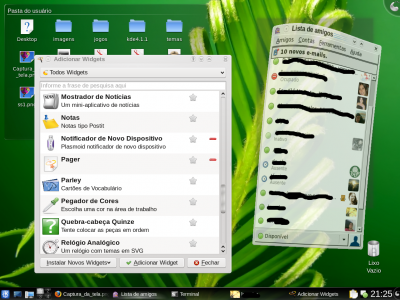KDE 4.1.1 no Slackware Linux 12.1 em 3 passos
Publicado por Xerxes em 30/09/2008
[ Hits: 18.601 ]
KDE 4.1.1 no Slackware Linux 12.1 em 3 passos
Objetivo da dica: servir como um mini-tutorial para instalação do KDE 4.1.1 no Slackware Linux 12.1 utilizando os pacotes dos repositórios oficiais do Slackware.
Abaixo uma imagem da minha área de trabalho para você ver como fica: Atenção: o processo pode demorar pois você precisará baixar muitos pacotes, mas depois disso a instalação é rápida.
Vamos começar!
Passo 1 - Criação dos diretórios
Na sua pasta pessoal crie o diretório KDE41 com o comando:mkdir KDE41
Entre no diretório criado:
cd KDE41
Crie 3 subdiretórios (deps, extra e base) dentro do diretório recém criado:
mkdir deps extra base
Passo 2 - Baixando pacotes
Abra o seu navegador preferido e prepare-se para exercitar a sua paciência.Acesse o link abaixo:
http://packages.slackware.it/browse.php?q=current/testing/packages/kde4/deps
Baixe todos os pacotes dessa página. Salve esses pacotes no diretório "deps" que está dentro de KDE41.
(sim, isso irá demorar...)
Agora acesse:
http://packages.slackware.it/browse.php?q=current/testing/packages/kde4/extragear
e salve todos os pacotes no diretório "extra" que está dentro de KDE41.
Agora acesse o link:
http://packages.slackware.it/browse.php?q=current/testing/packages/kde4/kde
e salve mais uma vez todos os pacotes dessa página no diretório "base" que está dentro de KDE41.
e por fim, acesse o link:
http://packages.slackware.it/package.php?q=current/kde-l10n-pt_BR-4.1.1-noarch-1
e salve esse único pacote no diretório "base" que está dentro de KDE41.
Passo 3 - Atualização
Agora use o comando "su" para mudar para root:su
(coloque a senha de root)
Entre no diretório deps:
# cd /caminho/pasta/pessoal/KDE41/deps
Use o comando para atualizar os pacotes:
# upgradepkg --install-new *tgz
Aguarde o processo...
Depois entre no diretório base e execute o mesmo comando de atualização.
Repita o processo, por fim, no diretório extra.
Reinicie o sistema e seja feliz.
NOTA: Sempre instale os pacotes do diretório deps antes dos demais para evitar problemas de falta de dependência.
Restaurando configuração padrão do Ubuntu
Abrir arquivos .mht no Firefox
rdate - data e hora sempre corretas no Linux
Configurando o teclado no Slackware e no Zenwalk
Slackware Current - Teclado e mouse não funcionam [Resolvido]
sources.list complementar para o Ubuntu 11.10 - Oneiric Ocelot
Modem Ambient no Slackware 10.2
Mudanças no DHCP3-Server no Debian 6
Alterando Porta do Servidor SSH no Ubuntu Server
Também escrevi sobre isso no meu blog
http://douglascrp.blogspot.com/2008/09/kde-41-no-slackware-121.html
abraços
E ai Xerxes Lins, Tudo bem?
Gostarei de saber tem no KDE4 teve muita mudança, o KDE 4 ja esta 100%?
E estes efeitos de transparencia ja vem habilitado no KDE4?
Detalhe desculpe ai pela acentuaçao e que estou usando o VirtualBox e nao sei pq nao funciona acentuaçao.
Abraço...
QuestLoder,
Olá amigo. O KDE 4 está pronto sim. Algumas distribuições já o disponibilizaram nos repositórios, como é o caso do Arch Linux. No Slackware ainda está em fase de teste, mas eu usei e não tive problemas.
A versão atual do KDE 4 é KDE 4.2, e a do Slackware atual é 12.2... Então essa minha dica está completamente desatualizada!
o KDE 4, em minha opinião é o gerenciador mais completo que existe e com a melhor aparência. Ele possui efeitos que dispensam o uso do Compiz, como efeitos de cubo, janelas instáveis, etc. Se você não se importa com excessos de efeitos e aplicativos, vá em frente.
Recomendo que use o Slackware 12.2, pois ele tem um gerenciador de pacotes, chamado Slackpg, que lhe permite instalar o KDE 4.2 diretamente sem precisar visitar a internet com seu navegador - bastando apenas escolher um mirror current;
Sobre o virtualbox sem acento... Sua máquina virtual pode estar precisando de uma configuração de teclado. Veja as configurações do xorg. Ou se quiser tente o seguinte:
Arquivo->Preferências->Entrada
e verifique a opção "Capturar teclado automaticamente"
Ou, se estiver em inglês:
File –> Preferences –> Input
e verifique a opção "Auto Capture Keyboard"
Desabilite essa opção para ver se funciona.
Patrocínio
Destaques
Artigos
librePods: liberte seus AirPods em 2026
Bluefin - A nova geração de ambientes de trabalho Linux
Como atualizar sua versão estável do Debian
Dicas
Configurar aviso da temperatura da CPU no Conky
Pós-instalação do elementary OS 8.1
Quer auto-organizar janelas (tiling) no seu Linux? Veja como no Plasma 6 e no Gnome
Copiando caminho atual do terminal direto para o clipboard do teclado
Tópicos
Registro do 'last&qu... errado (8)
Conky não mostra temperaturas da CPU no notebook (12)
O WiFi não reconhece minha rede depois que o processo de suspensão é r... (2)
Top 10 do mês
-

Xerxes
1° lugar - 153.413 pts -

Fábio Berbert de Paula
2° lugar - 67.190 pts -

Buckminster
3° lugar - 24.587 pts -

Alberto Federman Neto.
4° lugar - 21.440 pts -

Mauricio Ferrari
5° lugar - 20.506 pts -

Daniel Lara Souza
6° lugar - 19.156 pts -

edps
7° lugar - 18.845 pts -

Andre (pinduvoz)
8° lugar - 16.942 pts -

Alessandro de Oliveira Faria (A.K.A. CABELO)
9° lugar - 17.449 pts -

Diego Mendes Rodrigues
10° lugar - 15.551 pts